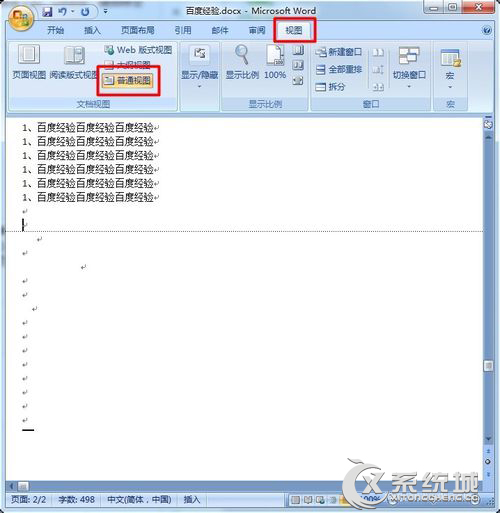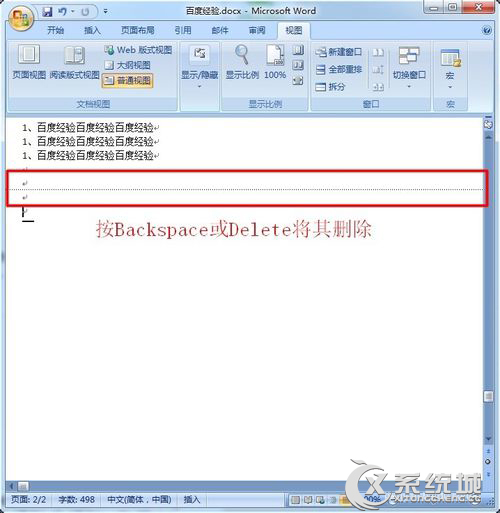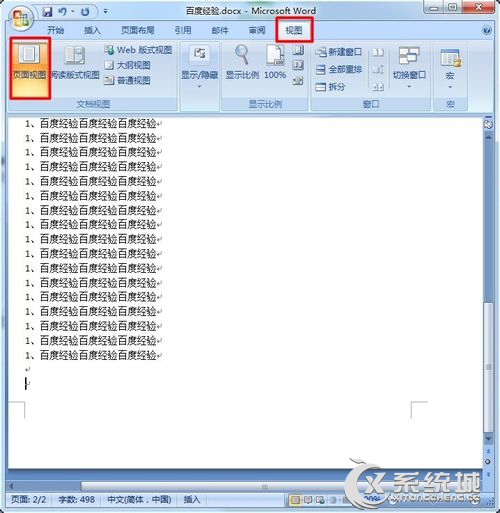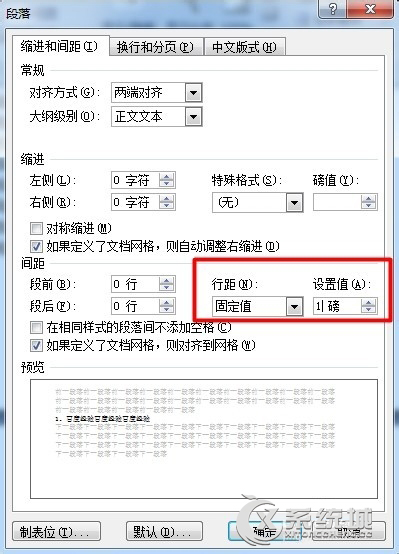- 返回
- 怎么删除Word中的空白页?
怎么删除Word中的空白页?Win7系统下删除Word空白页的方法
2016-07-29 14:08作者:chunhua
Word文档是办公必备的软件,相信大家在工作的时候都有用到过。大家在使用Word编辑文档时,底下是不是经常会多出空白页,怎么删也删除不了?下面小编以Win7系统为例,给大家介绍六种删除Word空白页的方法。
方法如下:
方法一、Word最后一页的删除方法
如果空白页在最后一页,可以先将光标定位到最后一页,然后按键盘上的“Delete”或“Backspace”键来删除空白页,如下图。
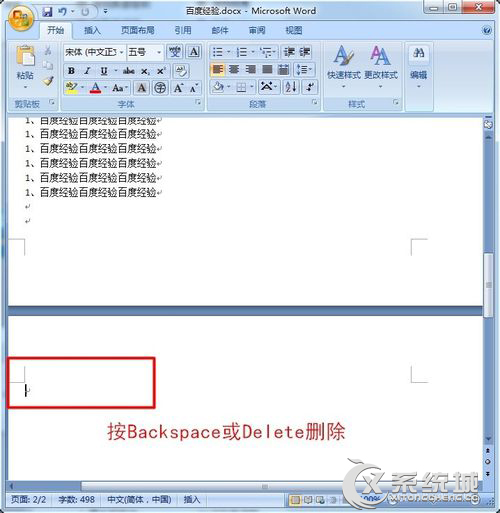
方法二、批量删除Word中多个空白页
1、如果Word中有多个空白页,那么可以利用查找替换来实现。按“Ctrl + H”打开查找替换窗口,然后单击“更多”或“高级”,在“特殊格式”中选择“手动分页符”;
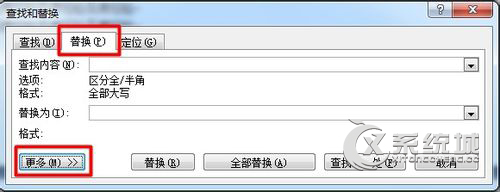
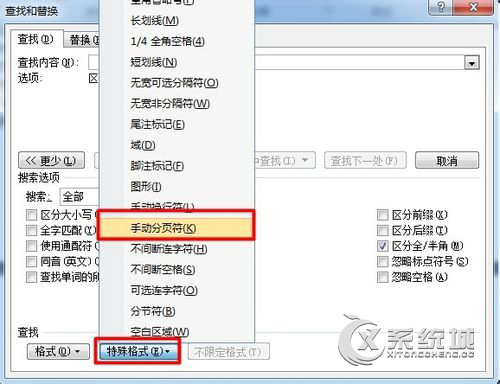
2、然后点击“全部替换”就删除所有空白页了。
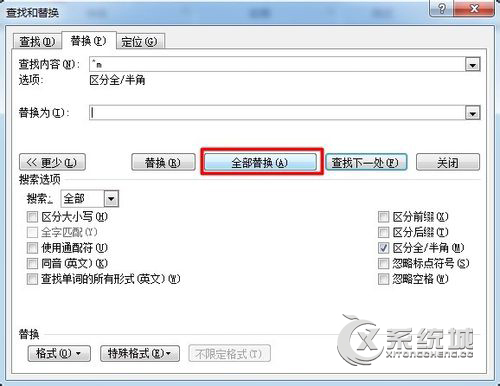
方法三、Shift选中全部空白处删除
把光标定位在空白页的上一页最后一个字符后面,按住键盘上的“Shift”键,然后将文档拖到最下面,鼠标左键点击空白。按键盘上的“Delete”键删除空白页。
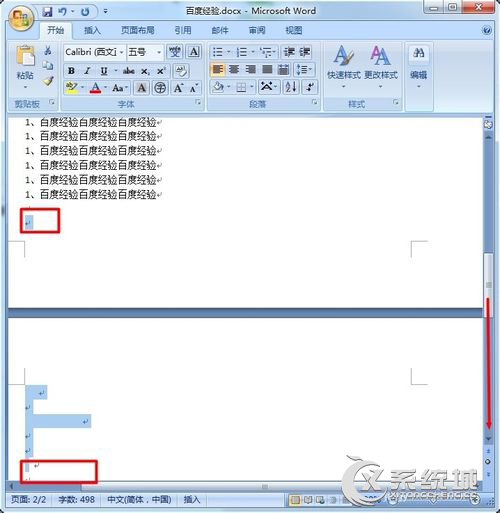
标签:word
分享给好友:
相关教程
更多